PTCreate è tutto ciò di cui hai bisogno per impaginare stampe e tagli con Primera LX610.
Esistono due versioni differenti: la versione Standard viene fornita con la stampante, la versione Professional può essere acquistata.
Panoramica: versione Standard Vs versione Pro
Vediamo le diverse funzionalità disponibili sia in Standard che in Pro

Importa. L’importazione nella versione Standard consente di inserire file in formato JPG, BMP o PNG su cui applicare profili di taglio standard o scelti da una libreria di forme. L’importazione della versione Pro ti consente di importare anche file vettoriali come AI, EPS e SVG che possono contenere un’immagine che desideri stampare, un file di taglio o entrambi nello stesso file.
Strati. (Solo Pro) Consente di visualizzare e manipolare i livelli dei file SVG importati. I file SVG possono essere creati in programmi come Adobe Illustrator.
Trace. (solo Pro) Consente di creare un file di taglio tracciando con intuito un file JPG, BMP o TIF. Questa è un’ottima opzione per creare file di taglio elaborati senza bisogno di un altro programma di progettazione costoso e complesso.
Strumenti di progettazione avanzati. (Solo Pro) Strumenti di progettazione avanzati come Gradiente, Contagocce, Gomma, Disegno a mano libera e Strumento Nodo Forma consentono di creare il proprio disegno in PTCreate.
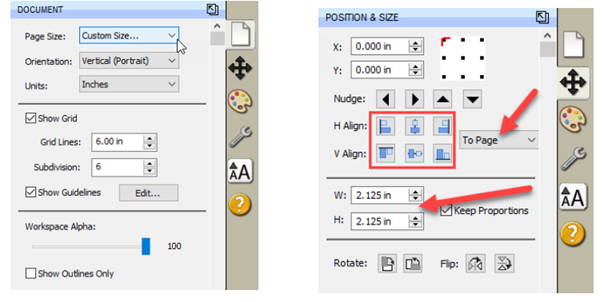
Documento, posizione e dimensione, riempimento e tratto, stile, testo.
Queste schede permettono di modificare tutti gli elementi esistenti sulla pagina
- Documento. Utilizzare questa scheda per regolare le dimensioni della pagina anche se è già stata configurata all’avvio del nuovo progetto.
A volte potrebbe essere necessario aumentare l’altezza della pagina per inserire uno spazio bianco o più immagini.
- Posizione e dimensioni. Utilizzerai questa scheda per spostare sia la linea di taglio che l’immagine sulla pagina, scegliendo misure esatte anziché trascinare a mano.
Ricordati di preselezionare qualsiasi elemento tu voglia modificare.
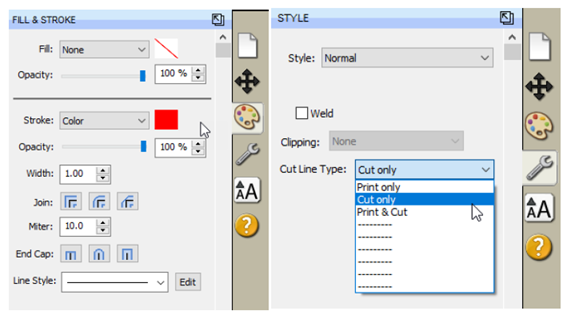
- Fill and Stroke. Usalo per cambiare lo stile della linea del taglio. Per la maggior parte delle situazioni puoi lasciare queste impostazioni ai valori predefiniti. Se invece hai problemi ad individuare la tua linea di taglio, qui puoi cambiarne il suo colore.
- Stile. Qui puoi specificare se un oggetto deve essere stampato, tagliato o entrambi.
- Testo. La scheda del testo consente di scegliere il carattere, la dimensione e altre proprietà del testo. Il testo può essere aggiunto utilizzando lo strumento Testo dalla barra degli strumenti a sinistra.
Biblioteca. La libreria contiene alcune forme che puoi applicare al documento come tracciati di taglio o oggetti di stampa.
Layout di pagina. Questa area mostra la tua immagine reale. Puoi spostare gli oggetti qui facendo clic e trascinando. Puoi anche vedere l’anteprima di dove verrà eseguito il taglio in relazione alla tua stampa. Nell’esempio sopra la linea di taglio è evidenziata in rosso e leggermente rientrata per non generare bordi non stampati sull’etichetta finale.
PTCreate attivazione software
Sarà necessario attivare la versione Professional del software PTCreate.
Se acquisti la versione Pro, ti verrà inviato un codice di attivazione nella conferma dell’acquisto.
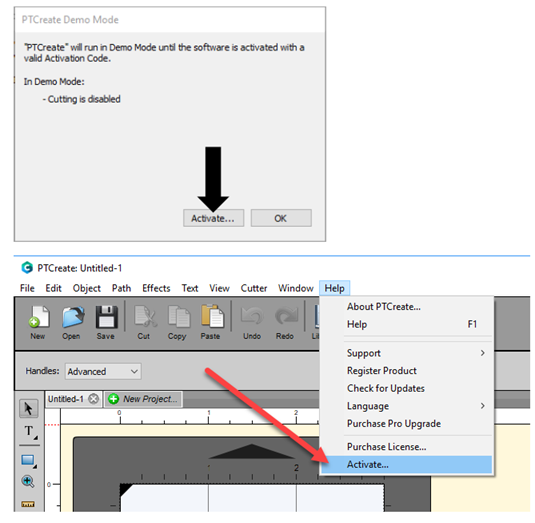
Per attivare seguire la richiesta di attivazione che appare quando si apre il software o andare al menu Guida – Attiva
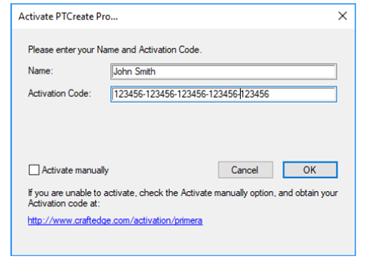
Apparirà una finestra di attivazione. Immettere l’attivazione di 30 cifre con i trattini inclusi. Fare clic su OK.
Il software è ora attivato su questo computer.
CONCLUSIONI
PTCreate è un software facile da utilizzare e permette all’utente di progettare etichette personalizzate con una marcia in più!
La possibilità di tagliare forme è una grande opportunità per diversificare il look dei tuoi prodotti.
Chiamaci se la Primera LX610e è la stampante ideale per la tua applicazione, saremo lieti di offrirti la nostra consulenza.
Elisabetta Urbisaglia
06.51848187
